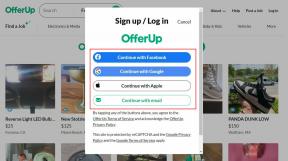Beheben Sie, dass die Samsung Galaxy 5-Voicemail nicht funktioniert
Verschiedenes / / April 03, 2023
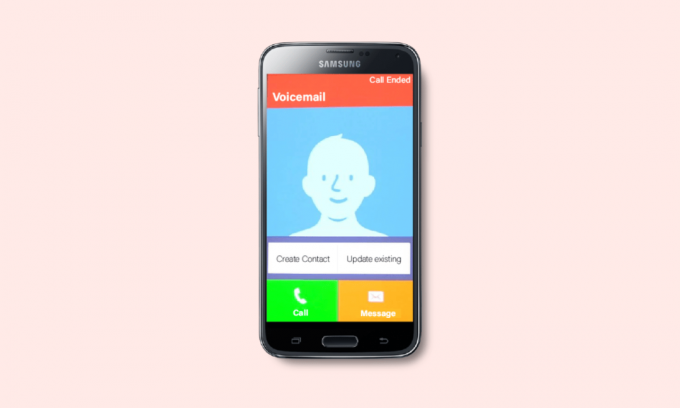
In dieser geschäftigen Welt können Sie nicht immer eine Verbindung zu Ihrem Mobiltelefon herstellen und schalten Ihr Mobiltelefon möglicherweise für eine Weile aus. Diese Nachrichten warten auf Sie und alle verpassten Anrufe werden in die Voicemail aufgenommen, wenn Sie diese Funktion aktiviert haben. Sie können sich später um diese Voicemails kümmern. Viele Samsung-Benutzer fragen sich jedoch, warum die visuelle Voicemail nicht funktioniert, und kämpfen darum, das Samsung Galaxy 5-Voicemail-Problem zu beheben. Dieses Problem kann aufgrund ungeeigneter Voicemail-Einstellungen, veralteter Voicemail-Apps oder aufgrund des Vorhandenseins von Viren oder Malware auftreten. Wenn Sie auch mit einem Problem zu kämpfen haben, dass die Voicemail eines Samsung-Telefons nicht funktioniert, hilft Ihnen diese Anleitung, dasselbe zu beheben. Lesen Sie also weiter.
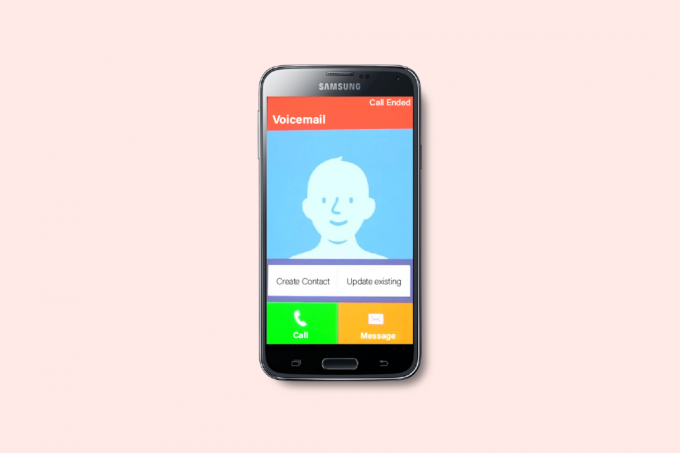
Inhaltsverzeichnis
- So beheben Sie, dass die Samsung Galaxy 5-Voicemail nicht funktioniert
- Warum funktioniert Visual Voicemail in Samsung Galaxy 5 nicht?
- So beheben Sie das Voicemail-Problem des Samsung Galaxy 5
So beheben Sie, dass die Samsung Galaxy 5-Voicemail nicht funktioniert
In diesem Handbuch haben wir verschiedene Möglichkeiten gezeigt, um das Problem mit der Samsung-Telefon-Voicemail zu beheben.
Warum funktioniert Visual Voicemail in Samsung Galaxy 5 nicht?
Hier sind einige triftige Gründe, die dazu beitragen, dass die Samsung-Telefon-Voicemail nicht funktioniert. Analysieren Sie sie gründlich, um die Ursache zu verstehen.
- Die Voicemail-App verfügt nicht über die erforderlichen Berechtigungen, um im Hintergrund ausgeführt zu werden.
- Ihre Mobilfunkdaten sind möglicherweise deaktiviert oder Sie haben die Hintergrunddaten auf Ihrem Gerät nicht aktiviert.
- Dies kann auf das Vorhandensein von zurückzuführen sein Viren oder Malware.
- Ihr Gerät hat nicht genügend Speicherplatz, um die aufgezeichneten Voicemails zu speichern.
- Das Android-Betriebssystem wird nicht auf die neueste Version aktualisiert.
- Ihr Gerät befindet sich außerhalb der Signalreichweite, wenn das Mobilfunksignal nicht gut funktioniert.
- Einige Dateien der Voicemail-App sind beschädigt oder beschädigt.
- Es gibt ein paar falsch konfigurierte Installationsdateien der Voicemail-App. In diesem Fall müssen Sie die App neu installieren.
Dies sind die Gründe, die möglicherweise der Grund für Ihre Frage sind, warum Visual Voicemail nicht funktioniert.
So beheben Sie das Voicemail-Problem des Samsung Galaxy 5
Wenn Sie auf das Problem stoßen, installieren Sie die App möglicherweise nicht direkt neu. Hier sind einige erstaunliche einfache Hacks, mit denen Sie das Problem mit der Voicemail Ihres Samsung-Telefons problemlos beheben können.
Notiz: Smartphones haben nicht die gleichen Einstellungsoptionen und sie variieren von Hersteller zu Hersteller. Stellen Sie daher die korrekten Einstellungen sicher, bevor Sie Änderungen vornehmen. Die genannten Schritte wurden am durchgeführt Redmi Telefon.
Grundlegende Methoden zur Fehlerbehebung
Im Folgenden finden Sie einige grundlegende Methoden zur Behebung des Problems.
1. Android neu starten
Wenn Sie sich fragen, warum Visual Voicemail nicht funktioniert, müssen Sie nachsehen, wann Sie Ihr Telefon das letzte Mal neu gestartet haben. Wenn Ihr Telefon lange Zeit neu gestartet wurde, müssen Sie einen Neustart Ihres Android in Betracht ziehen. Befolgen Sie die Anweisungen in unserem Leitfaden So starten oder starten Sie Ihr Android-Telefon neu um Ihr Android neu zu starten.
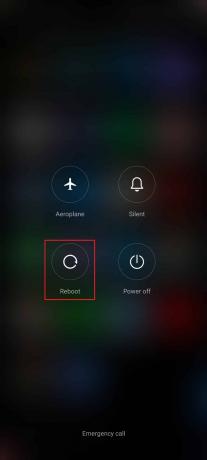
Überprüfen Sie nach dem Neustart Ihres Android, ob Sie problemlos auf die Voicemail-Einstellungen auf Ihrem Gerät zugreifen konnten.
2. Fehlerbehebung bei der Netzwerkverbindung
Wenn Sie keine stabile Internetverbindung haben, werden Sie am Ende mit mehreren Problemen konfrontiert, z. B. dass die Samsung-Telefon-Voicemail heute nicht mehr funktioniert. Zusätzlich zu den Verzögerungen beim Messaging-Dienst können andere ähnliche Konflikte gelöst werden, indem Sie sicherstellen, dass Sie Ihre Datenverbindung wie unten beschrieben aktiviert haben.
1. Tippen Sie auf die Einstellungen Symbol auf dem Startbildschirm.
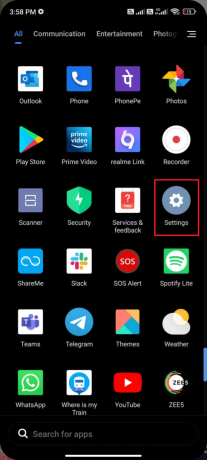
2. Tippen Sie nun auf die SIM-Karten & Mobilfunknetze Möglichkeit wie abgebildet.

3. Schalten Sie dann ein Mobile Daten Möglichkeit.

4. Wenn Sie außerhalb Ihres geografischen Standorts ein Roaming-Netzwerk verwenden möchten, tippen Sie auf Erweiterte Einstellungen wie dargestellt.
Notiz: Der internationale Datenroamingdienst kann Sie zusätzlich kosten.
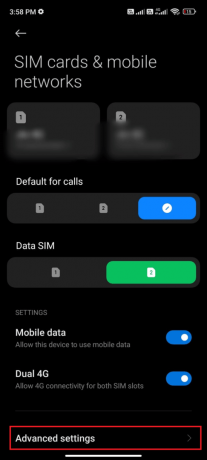
5. Tippen Sie jetzt auf Internationales Roaming und auswählen Stets wie gezeigt.
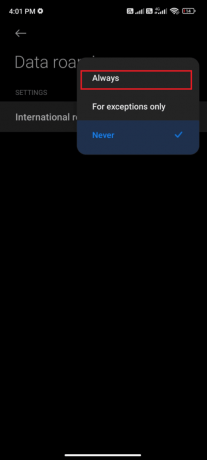
6. Tippen Sie jetzt auf Daten-Roaming.
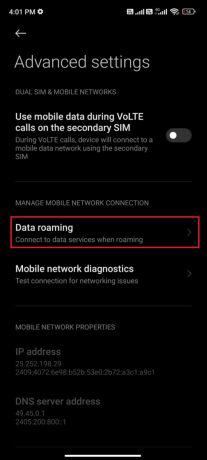
7. Tippen Sie als Nächstes auf Anmachen wenn Sie dazu aufgefordert werden.

Überprüfen Sie nun, ob Sie das Problem beheben konnten, dass die Voicemail auf Samsung 5 nicht funktioniert.
Lesen Sie auch:Fix Android-Telefonanruf geht direkt zur Voicemail
3. Malware-Scan ausführen
Wenn auf Ihrem Gerät schädliche Dateien oder Fehler vorhanden sind, treten Probleme mit der Samsung Galaxy 5-Voicemail auf. Stellen Sie sicher, dass Sie kürzlich APK-Dateien installiert oder neue Apps heruntergeladen haben. Falls ja, Apps deinstallieren und überprüfen Sie, ob Sie das Problem behoben haben. Sie können auch versuchen, eine Antiviren-App zu installieren und einen Malware-Scan durchzuführen, um sicherzustellen, dass Ihr Gerät sicher ist oder nicht.
Lesen Sie unseren Leitfaden Die 10 besten kostenlosen Antivirenprogramme für Android um eine Vorstellung davon zu bekommen, welche App Sie wählen und wie Sie sie verwenden. Hier sind einige Anweisungen zum Ausführen eines Malware-Scans auf Android mit einer Drittanbieteranwendung.
1. Öffne das Spielladen auf Ihrem Android-Handy.
2. Suchen Sie jetzt nach irgendwelchen Antiviren Software wie dargestellt.
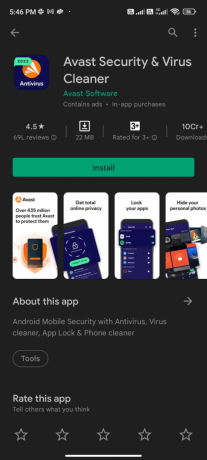
3. Tippen Sie dann auf Installieren Taste.
4. Warten Sie, bis die Installation abgeschlossen ist, und tippen Sie auf Offen um die App zu starten.
Notiz: Die Schritte zum Scannen Ihres Android-Geräts können je nach verwendeter Software variieren. Hier, Avast Antivirus wird als Beispiel genommen. Befolgen Sie die Schritte entsprechend Ihrer Software.
5. Befolgen Sie die Anweisungen auf dem Bildschirm in der App und wählen Sie eine von beiden aus Erweiterter Schutz (benötigt Abonnement) oder Grundschutz (frei).
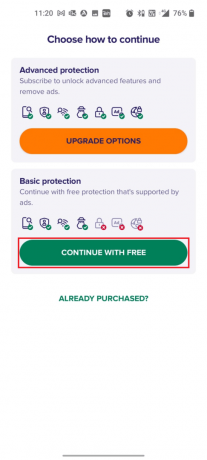
6. Tippen Sie dann auf SCAN STARTEN.
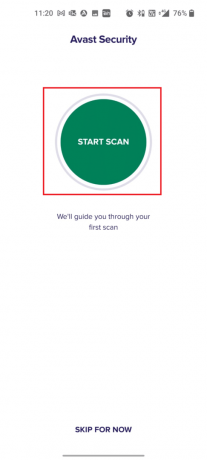
7. Erlauben oder verbieten Sie in der nächsten Eingabeaufforderung die Berechtigungsaufforderung, Ihre Dateien auf dem Gerät zu scannen.
Notiz: Wenn Sie diesen Zugriff in dieser App verweigert haben, werden nur Ihre Apps und Einstellungen gescannt und nicht Ihre beschädigten Dateien.
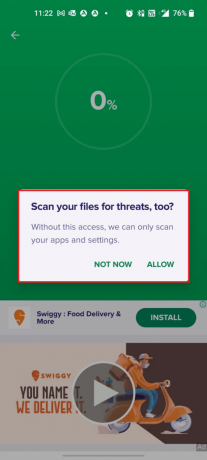
8. Warten Sie, bis die App Ihr Gerät vollständig gescannt hat, und beheben Sie anschließend die gefundenen Risiken, indem Sie den Anweisungen auf dem Bildschirm folgen.

9. Dadurch werden die beschädigten Dateien oder Bedrohungen von Ihrem Android-Gerät entfernt und das besprochene Problem wird jetzt behoben.
Lesen Sie auch:Entfernen Sie Android-Viren ohne Zurücksetzen auf die Werkseinstellungen
4. Kostenloser Android-Speicherplatz
Wenn Sie nicht über ausreichend Speicherplatz auf Ihrem Android verfügen, werden Sie mit dem Problem konfrontiert, warum die visuelle Voicemail nicht funktioniert. Wenn der Speicherplatz sehr niedrig ist, können Sie keine Voicemail-Apps öffnen. Befolgen Sie die Anweisungen in So geben Sie internen Speicher auf einem Android-Telefon frei um Android-Speicherplatz freizugeben.
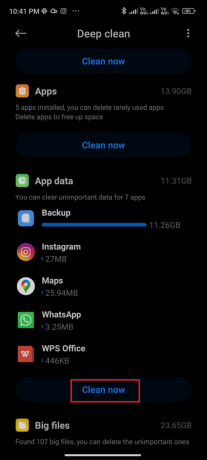
5. Aktualisieren Sie das Android-Betriebssystem
Neben dem Löschen des Android-Speicherplatzes müssen Sie überprüfen, ob Sie Android in seiner aktualisierten Version verwenden. Wenn Sie eine ältere Version Ihres Mobiltelefons verwenden, müssen Sie prüfen, ob ein Update verfügbar ist, und den Anweisungen auf dem Bildschirm folgen, um dasselbe zu aktualisieren.
Befolgen und implementieren Sie die Schritte in unserem Handbuch, um Ihr Android-Betriebssystem gemäß den Anweisungen in unserem Handbuch zu aktualisieren 3 Möglichkeiten, auf Ihrem Android-Telefon nach Updates zu suchen um das Problem zu beheben, dass die Samsung-Telefon-Voicemail nicht mehr funktioniert.
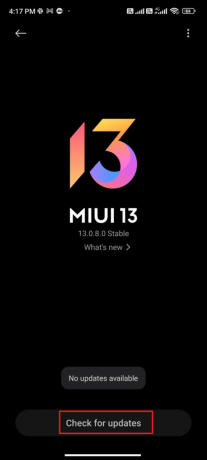
Methode 1: Aktivieren Sie Hintergrunddaten
Trotz der Aktivierung mobiler Daten müssen Sie die Hintergrunddatennutzung aktivieren, um sicherzustellen, dass Ihr Telefon auch im Datensparmodus eine Internetverbindung nutzt. Befolgen Sie die Anweisungen, um das Problem mit der Samsung Galaxy 5-Voicemail zu beheben.
1. Gehen Sie zum Einstellungen App.
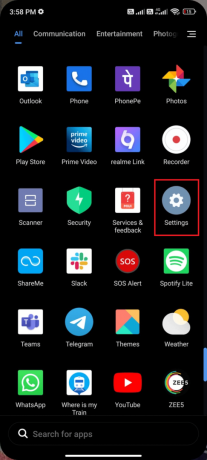
2. Tippen Sie dann auf Anwendungen.
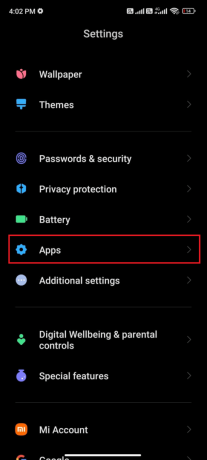
3. Tippen Sie dann auf Apps verwalten gefolgt von der Voicemail-App.
4. Tippen Sie dann auf Eingeschränkte Datennutzung.

5. Jetzt, abwählen beide W-lan Und Mobile Daten (SIM 1) Und Mobile Daten (SIM 2) wenn anwendbar.

6. Tippen Sie schließlich auf OK.
Lesen Sie auch:So beheben Sie, dass Voicemail auf Android nicht funktioniert
Methode 2: Voicemail-Einstellungen ändern
Sicherzustellen, dass die Voicemail-Einstellungen korrekt sind, ist ein weiterer einfacher Hack, um das besprochene Problem zu beheben. Hier sind einige Anweisungen, um Ihre Voicemail-Einstellungen wieder zu aktivieren.
1. Öffne das Telefon App und tippen Sie auf die dreipunktiges Symbol in der oberen rechten Ecke des Bildschirms.
2. Tippen Sie dann auf Einstellungen Möglichkeit.
3. Jetzt unter ALLGEMEIN Einstellungen, tippen Sie auf Voicemail.
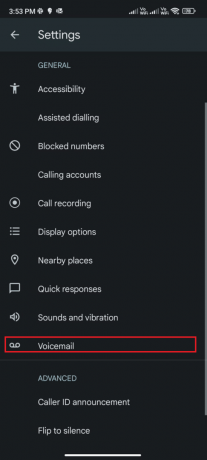
4. Tippen Sie als Nächstes auf die SIM-Nummer, die Sie benötigen, um die Voicemail-Einstellungen wieder zu aktivieren.
5. Tippen Sie dann auf Benachrichtigungen.
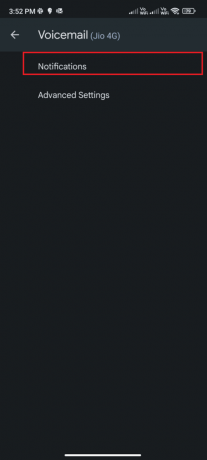
6. Überprüfen Sie abschließend, ob die Zeige Benachrichtigungen Option ist eingeschaltet.

Überprüfen Sie, ob Sie Ihre Frage, warum Visual Voicemail nicht funktioniert, behoben haben.
Methode 3: Cache und Daten der Voicemail-App löschen
Wenn Sie auf das Problem stoßen, dass die Voicemail-App nicht mehr funktioniert, müssen Sie den Cache und die Daten der App löschen. Obwohl der Cache häufig verwendete Informationen speichert, verursachen sie über Tage einige Probleme, die nur durch Löschen behoben werden können. Befolgen Sie die unten aufgeführten Schritte, um den Voicemail-Cache zu entfernen.
1. Navigieren Sie zu Startbildschirm und tippen Sie auf die Einstellungen Symbol.
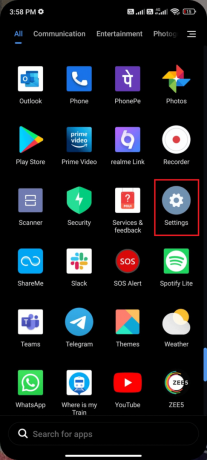
2. Tippen Sie dann auf Anwendungen.
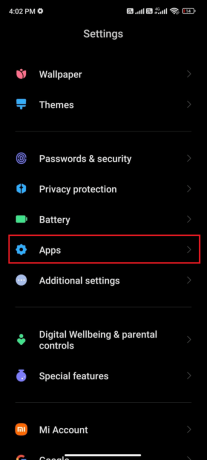
3. Tippen Sie jetzt auf Apps verwalten > Voicemail-App.
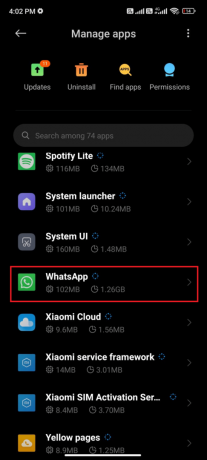
4. Tippen Sie anschließend auf Lagerung.
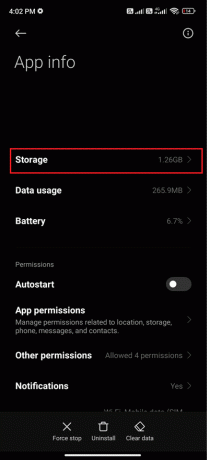
5. Tippen Sie dann auf Daten löschen und dann, Cache leeren wie gezeigt.

6. Bitte tippen Alle Daten löschen wenn Sie alle Daten der Voicemail-App löschen möchten.
Überprüfen Sie abschließend, ob Sie das Problem mit der Samsung Galaxy 5-Voicemail beheben können.
Lesen Sie auch:So greifen Sie auf Voicemail-Nachrichten auf einem Android-Telefon zu
Methode 4: Aktualisieren Sie die Voicemail-App des Netzbetreibers
Sie können von Ihrem Mobilfunkanbieter bereitgestellte Voicemail-Dienst-Apps verwenden, die auf Ihrem Gerät installiert sind. Dies gilt absolut, wenn Sie visuelle Voicemail-Dienste der nächsten Generation verwenden. Wenn die vom Netzbetreiber ausgegebenen Voicemail-Apps nicht aktualisiert werden, müssen Sie sie auf die neueste Version aktualisieren. Diese Updates beheben die Fehler und aktualisieren die neuen Funktionen, die häufige Probleme lösen.
Viele Benutzer haben berichtet, dass die Aktualisierung der Voicemail-App Ihnen helfen wird, das Samsung Galaxy 5-Voicemail-Problem zu beheben. Befolgen Sie die unten aufgeführten Anweisungen, um es zu aktualisieren.
1. Navigieren Sie zu Ihrer Startbildschirm und tippe Spielladen.
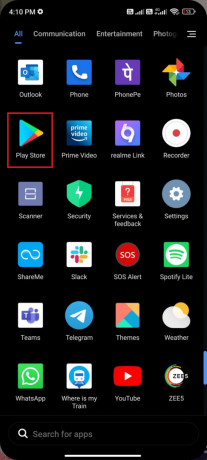
2. Jetzt suchen Voicemail-App (je nach Netzbetreiber unterschiedlich) im Suchfeld.
3A. Wenn Sie ein verfügbares Update sehen, tippen Sie auf Aktualisieren Möglichkeit wie abgebildet.
3B. Wenn Sie sehen, dass die App bereits aktualisiert wurde, fahren Sie mit den nächsten Methoden zur Fehlerbehebung fort.
4. Warten Sie, bis Ihre App aktualisiert wird, und prüfen Sie, ob das Problem mit der nicht funktionierenden Voicemail auf dem Samsung Galaxy 5 jetzt behoben ist oder nicht.
Methode 5: Fordern Sie neue Voicemail-Einstellungen von Ihrem Netzbetreiber an
Sie können die Voicemail-Einstellungen auf Ihrem Gerät in einer SMS-Nachricht von Ihrem Netzbetreiber erhalten. Viele Netzbetreiber unterstützen diese Möglichkeit, die Einstellungen mit einer Nachricht von Ihrem eigenen Mobiltelefon anzufordern. Später antwortet der Netzbetreiber auf Ihre Nachricht mit den neuen Einstellungen, die auf Ihrem Gerät implementiert werden können.
Alles, was Sie tun müssen, ist Fordern Sie neue Voicemail-Einstellungen an an Ihren Netzbetreiber, um neue Voicemail-Einstellungen einzurichten. Dies hängt vom Träger und Standort ab. Wenn Sie eine verwenden visuelle Voicemail Dienst, bei dem Sie die Voicemail-Nachrichten anzeigen, abhören, speichern oder löschen können. Dieser Dienst kostet Sie je nach verwendetem Netzbetreiber zusätzliche Kosten.
Die beste Methode, dies zu tun, ist, die Website Ihres Netzbetreibers zu besuchen, um Kontakt oder zusätzliche Informationen zu erhalten, die benötigt werden.
Nachdem Sie Ihre Voicemail-Einstellungen geändert haben, folgen Sie unserer Anleitung 3 Möglichkeiten zum Einrichten von Voicemail auf Android um diese neuen Voicemail-Änderungen einzurichten.

Methode 6: Voicemail-Posteingang des Mobilfunkanbieters wählen
Jedes Mobilfunknetz hat eine individuelle Voicemail-Nummer, über die Sie manuell anrufen können, um auf Ihren Voicemail-Posteingang zuzugreifen. So können Sie feststellen, ob der Posteingang aktiv ist und ordnungsgemäß funktioniert.
Diese Nummer steht Ihnen zur Verfügung, wenn Sie Probleme mit Ihrer Voicemail-Anwendung haben oder die Voicemail-Benachrichtigungen nicht richtig funktionieren, Rufen Sie Ihren Mobilfunkanbieter an, um wichtige Sprachnachrichten manuell zu überprüfen.
Methode 7: Verwenden Sie die Voicemail-App eines Drittanbieters
Sie können eine Voicemail-App eines Drittanbieters nur dann auf Ihrem Gerät installieren, wenn Ihr Netzbetreiber dies unterstützt. Diese Voicemail-Apps von Drittanbietern können Ihnen helfen Beheben Sie, dass die Samsung Galaxy 5-Voicemail auf dem Android nicht funktioniert Ausgabe. Es gibt mehrere Apps auf der Google Play Store die Sie auf Ihrem Gerät installieren können. Einige dieser Apps sind visuelle Voicemail, Voxist, kostenlose visuelle Voicemail und andere solche Apps.
Methode 8: Voicemail-App neu installieren
Wenn Ihnen keine der Methoden geholfen hat, das Problem mit der nicht funktionierenden Samsung Galaxy 5-Voicemail zu beheben, bedeutet dies, dass mit der App etwas nicht stimmt. Eine Lösung, die Sie ausprobieren können, besteht darin, die App neu zu installieren. Wenn Ihre App beschädigt ist, ist es sehr hilfreich, sie zu deinstallieren und neu zu installieren. Dieser Vorgang löscht alle Voicemail-App-Medien.
1. Gehe zu Spielladen wie Sie es zuvor getan haben und suchen die Voicemail-App.
2. Tippen Sie jetzt auf Deinstallieren wie gezeigt.

3. Warten Sie, bis die App vollständig von Ihrem Android deinstalliert ist. Dann erneut suchen die Voicemail-App und tippe Installieren.
4. Sobald Ihre App auf Ihrem Gerät installiert wurde, tippen Sie auf Offen wie dargestellt.

5. Stellen Sie schließlich Ihre Daten wieder her (wenn Sie dies möchten) und prüfen Sie, ob Sie Ihre Frage lösen können, warum das Problem mit der visuellen Voicemail nicht funktioniert, jetzt behoben ist oder nicht.
Lesen Sie auch:So stellen Sie gelöschte Textnachrichten auf Android wieder her
Methode 9: Wenden Sie sich an Ihren Mobilfunkanbieter, um Unterstützung zu erhalten
Wenn keine der oben genannten Methoden für Sie funktioniert, können Sie Ihren Netzbetreiber anrufen, um das Problem zu beheben, dass die Samsung-Telefon-Voicemail nicht funktioniert. Möglicherweise liegt ein technisches oder internes Problem mit Ihren Voicemail-Einstellungen vor, das Sie mithilfe Ihres Netzbetreibers beheben können.
Methode 10: Android auf Werkseinstellungen zurücksetzen
Wenn Sie nicht die Geduld haben, das Support-Team um Hilfe zu bitten, um das Samsung Galaxy 5-Voicemail-Problem zu beheben, müssen Sie versuchen, Android auf die Werkseinstellungen zurückzusetzen. Beachten Sie, dass Sie Ihr Android nur dann auf die Werksversion zurücksetzen müssen, wenn Ihnen keine der Methoden geholfen hat.
Notiz: Beim Zurücksetzen auf die Werkseinstellungen werden alle Daten Ihres Android gelöscht und die Geräte auf die Werkseinstellungen zurückgesetzt. Daher wird Ihnen empfohlen, die erforderlichen Daten zu sichern, bevor Sie mit dem Verfahren fortfahren. Lesen Sie unseren Leitfaden dazu Sichern Sie Ihre Android-Telefondaten.
Um Ihr Mobiltelefon auf die Werkseinstellungen zurückzusetzen, lesen und implementieren Sie die Schritte in unserer Anleitung So setzen Sie jedes Android-Gerät hart zurück.
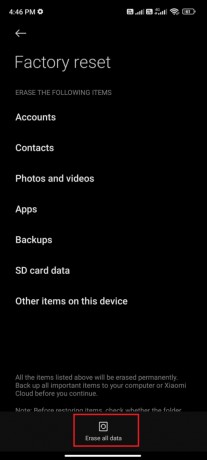
Empfohlen:
- Behebung des No Steam User Steam-Fehlers in Garrys Mod
- 10 Möglichkeiten zur Behebung des Fehlers „Spotify kann sich nicht anmelden“.
- Reparieren Sie den Purple Screen of Death auf dem Samsung-Telefon
- Samsung Galaxy Note 5 SIM-Kartenfehler beheben
Wir hoffen, dass diese Anleitung hilfreich war und Sie gelernt haben, das Problem zu beheben Samsung Galaxy 5 Voicemail Problem auf Ihrem Gerät. Zögern Sie nicht, uns mit Ihren Fragen und Vorschlägen über den Kommentarbereich unten zu kontaktieren. Teilen Sie uns mit, welches Thema wir als nächstes untersuchen sollen.